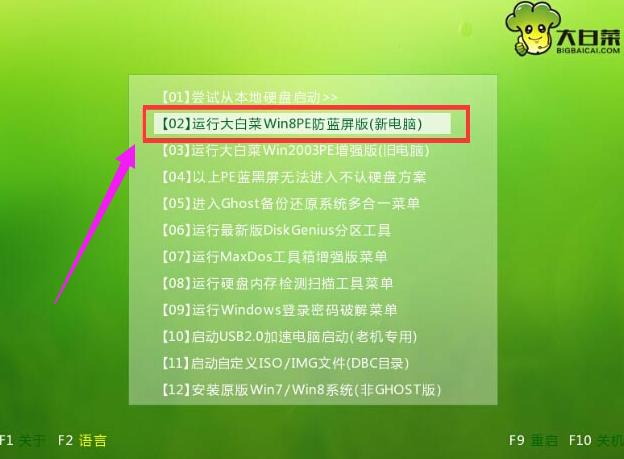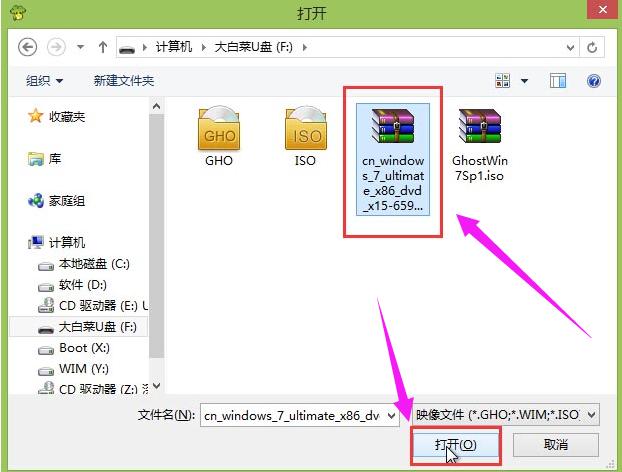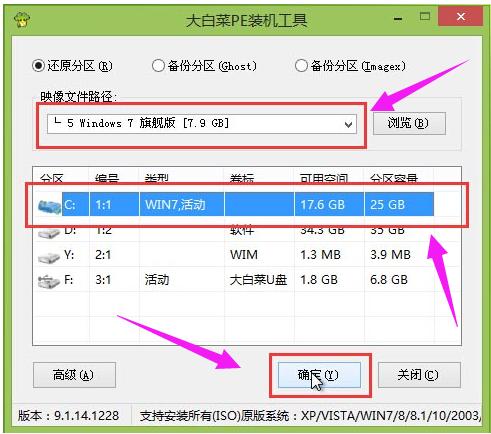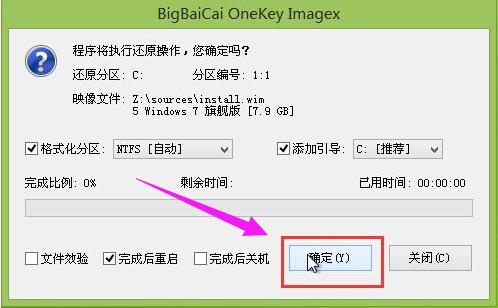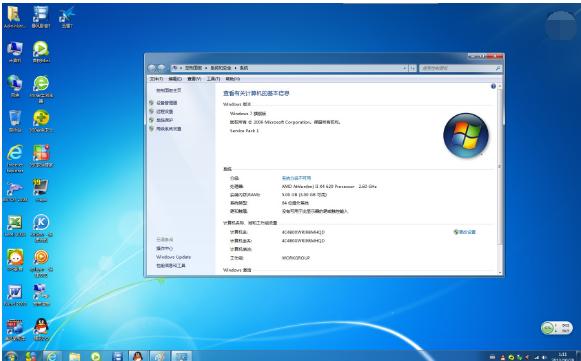- u盤打開(kāi),本教程教您如何用U盤安裝系統(tǒng)
- 電腦店u盤裝系統(tǒng)圖文教程(圖解),本教程教您
- u盤ghost,本教程教您怎么使用u盤安裝g
- u盤怎么裝系統(tǒng),本教程教您怎么使用u盤安裝w
- win7系統(tǒng)怎么安裝,本教程教您怎么使用U盤
- win10u盤安裝,本教程教您怎么用U盤安裝
- 怎么安裝系統(tǒng),本教程教您怎么使用U盤安裝xp
- xp系統(tǒng)下載了用u盤安裝
- 怎么用u盤安裝Windows7系統(tǒng)
- ubuntu安裝圖文教程(圖解),本教程教您
- 細(xì)說(shuō)如何使用u盤安裝win10
- U盤安裝win8系統(tǒng),圖文詳細(xì)說(shuō)明如何使用U
推薦系統(tǒng)下載分類: 最新Windows10系統(tǒng)下載 最新Windows7系統(tǒng)下載 xp系統(tǒng)下載 電腦公司W(wǎng)indows7 64位裝機(jī)萬(wàn)能版下載
用u盤安裝系統(tǒng),本教程教您怎么使用u盤安裝win7系統(tǒng)
發(fā)布時(shí)間:2021-11-11 文章來(lái)源:xp下載站 瀏覽:
|
U盤的稱呼最早來(lái)源于朗科科技生產(chǎn)的一種新型存儲(chǔ)設(shè)備,名曰“優(yōu)盤”,使用USB接口進(jìn)行連接。U盤連接到電腦的USB接口后,U盤的資料可與電腦交換。而之后生產(chǎn)的類似技術(shù)的設(shè)備由于朗科已進(jìn)行專利注冊(cè),而不能再稱之為“優(yōu)盤”,而改稱“U盤”。后來(lái),U盤這個(gè)稱呼因其簡(jiǎn)單易記而因而廣為人知,是移動(dòng)存儲(chǔ)設(shè)備之一。現(xiàn)在市面上出現(xiàn)了許多支持多種端口的U盤,即三通U盤(USB電腦端口、iOS蘋果接口、安卓接口)。 在使用電腦的過(guò)程中,真是什么情況都有可能發(fā)生,而且是隨時(shí)發(fā)生,這不,好友閏土就遇到了電腦突然崩潰了,無(wú)法正常啟動(dòng)的情況,這種情況必須通過(guò)重裝系統(tǒng)才能解決。不過(guò)沒(méi)有光盤怎么安裝win7系統(tǒng),可以用U盤就可以搞定了,只需要一個(gè)U盤就可以,為此,小編就給大家?guī)?lái)了使用u盤安裝win7系統(tǒng)的方法了。 作為電腦主流系統(tǒng)之一的Win7已經(jīng)非常成熟,而隨著使用的用戶日益增長(zhǎng),使用安裝Win7系統(tǒng)的用戶越會(huì)越多,不過(guò)有不少的用戶卻是不知道該怎么去安裝,小編推薦使用U盤安裝,下面,小編就來(lái)跟大家分享使用u盤安裝win7系統(tǒng)的方法了。 怎么使用u盤安裝win7系統(tǒng) 準(zhǔn)備工作: 1、檢查電腦硬盤模式為AHCI 2、使用大白菜裝機(jī)版,制作一個(gè)大白菜u盤啟動(dòng)盤。 3、下載原版win7系統(tǒng)并放入制作好的大白菜u盤啟動(dòng)盤中。 將制作好的大白菜u盤啟動(dòng)盤插入usb接口(臺(tái)式用戶建議將u盤插在主機(jī)機(jī)箱后置的usb接口上), 重啟電腦,出現(xiàn)開(kāi)機(jī)畫(huà)面時(shí),通過(guò)使用啟動(dòng)快捷鍵引導(dǎo)u盤啟動(dòng)進(jìn)入到大白菜主菜單界面, 選擇“【02】運(yùn)行大白菜Win8PE防藍(lán)屏版(新電腦)”回車確認(rèn)。
u盤載圖1 登錄大白菜裝機(jī)版pe系統(tǒng)桌面,系統(tǒng)會(huì)自動(dòng)彈出大白菜PE裝機(jī)工具窗口,點(diǎn)擊“瀏覽(B)”進(jìn)入下一步操作。
安裝系統(tǒng)載圖2 找到存放在制作好的大白菜u盤啟動(dòng)盤中的原版win7系統(tǒng)鏡像包,點(diǎn)擊“打開(kāi)(O)”進(jìn)入下一步操作。
u盤載圖3 在映像文件路徑下我們選擇原版系統(tǒng)中的旗艦版進(jìn)行安裝,然后選擇需要安裝原版win7的系統(tǒng)盤,點(diǎn)擊“確定(Y)”進(jìn)入下一步操作。
u盤載圖4 在彈出的窗口中,默認(rèn)選擇即可,直接點(diǎn)擊“確定(Y)”開(kāi)始系統(tǒng)還原操作。
win7載圖5 耐心等待系統(tǒng)還原完成之后,
安裝系統(tǒng)載圖6 等待系統(tǒng)自動(dòng)安裝完成
win7載圖7 以上就是u盤安裝win7系統(tǒng)的教程了。 U盤有USB接口,是USB設(shè)備。如果操作系統(tǒng)是WindowsXP/Vista/Win7/Linux/PrayayaQ3或是蘋果系統(tǒng)的話,將U盤直接插到機(jī)箱前面板或后面的USB接口上,系統(tǒng)就會(huì)自動(dòng)識(shí)別。 |